
Je to frustrující, když Yahoo! Mail nefunguje. V ideálním případě by existoval jednoduchý způsob, jak zjistit, kdy jsou služby Yahoo Mail nefunkční nebo obtížné. Ale bohužel počátkem roku 2019 Yahoo! Mail neposkytuje informace o stavu systému pro jejich bezplatné poštovní služby. Na rozdíl od mnoha jiných poskytovatelů webových služeb to znamená, že nemůžete rychle zjistit stav služeb Yahoo! Následující sled kroků vám může pomoci identifikovat a / nebo vyřešit problémy, když Yahoo! Mail nefunguje.
Základní Yahoo Mail
Pokud se můžete připojit k Yahoo! Mail, ale nevypadá to, co očekáváte, možná vidíte základní Yahoo Mail. Yahoo Mail vás může automaticky přepnout na základní Yahoo Mail, když máte pomalé připojení, používáte nepodporovaný prohlížeč, používáte zařízení s nízkým rozlišením obrazovky nebo máte vypnutý JavaScript. Když se vrátíte k zařízení a připojení, které tyto problémy řeší, Yahoo Mail by se měl automaticky vrátit k „plnohodnotnému“ Yahoo Mailu.
Kroky, které je třeba podniknout, když se Yahoo Mail objeví dolů
-
Zkontrolujte tweety na Twitteru @YahooMail, @YahooCare, nebo dokonce hlavní @Yahoo účet. I když je to vzácné, Tweet z kteréhokoli z těchto účtů by sloužil jako oficiální potvrzení, že Yahoo! Poštovní služba má problémy. K prohlížení tweetů nepotřebujete účet na Twitteru. Rychlé vyhledávání na Twitteru vám navíc pomůže zjistit, jestli mají ostatní lidé problémy s připojením k Yahoo! Pošta. Hledejte výrazy jako Yahoo! Mail, YahooMail nebo #yahoomail. Pomocí odkazů na každý z těchto výrazů zobrazíte nejnovější výsledky vyhledávání na Twitteru pro každou položku. Pokud uvidíte několik posledních tweetů od lidí, kteří zmiňují problémy s Yahoo! Mail, jakýkoli problém, který narazíte, pravděpodobně ovlivní mnoho účtů, nejen váš.

-
Zkontrolujte stavové služby třetích stran, abyste zjistili, zda jiné weby nemají přístup k Yahoo Mail. Otevřete ve svém prohlížeči například službu https://isup.me a zadejte mail.yahoo.com, abyste zjistili, zda se web může připojit k Yahoo Mail. Alternativně DownDetector udržuje stavovou stránku, která sleduje a hlásí problémy s připojením a výpadky Yahoo Mail na https://downdetector.com/status/yahoo-mail. Kdykoli byste měli očekávat, že uvidíte alespoň několik hlášených problémů. Pokud však zjistíte stovky nebo tisíce identifikovaných problémů, problém je téměř jistě problém mimo vaši kontrolu.
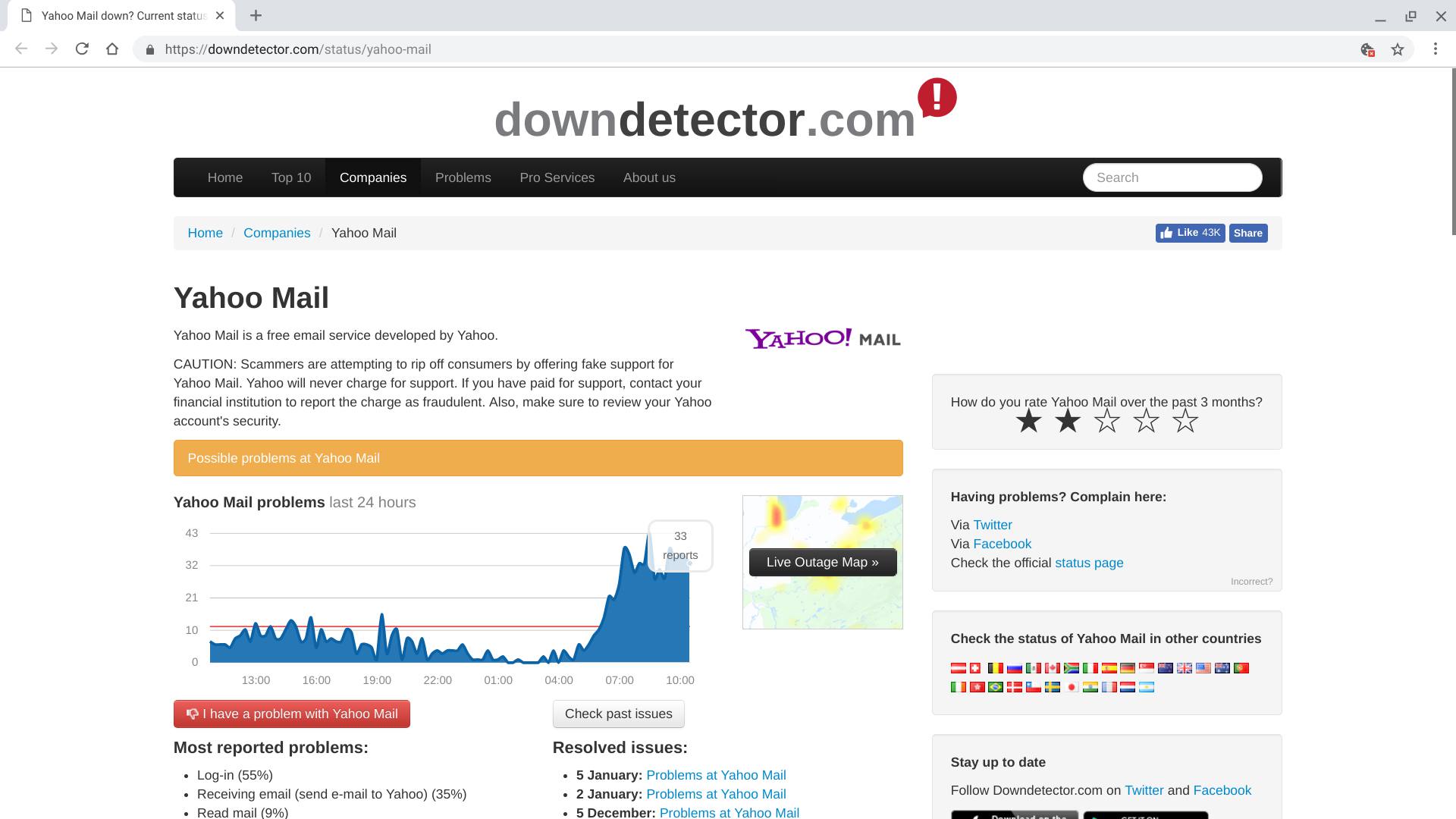
Pokud některá z těchto stavových služeb naznačuje problém, můžete přestat odstraňovat problémy. Problém je ten, že tým v Yahoo Mail bude muset pracovat na vyřešení. Pokud s těmito nástroji nejsou hlášeny žádné problémy, je čas vyřešit vaše nastavení.
-
Vypněte zařízení, počkejte minutu a poté jej znovu zapněte. Restartování systému často vyřeší různé problémy s aplikacemi, pamětí a / nebo připojením. U notebooků a stolních zařízení restartování také často vymaže dočasné problémy s aplikacemi. Na mobilních zařízeních umožňuje restart zařízení obnovit síťová připojení.
-
Otevřete ve svém zařízení webový prohlížeč a zkontrolujte, zda se můžete připojit k jiným webům, například google.com. Pokud se nemůžete připojit k internetu, můžete mít problém se síťovým připojením. Pokud používáte notebook, tablet nebo telefon, můžete se pokusit připojit k jiné síti. Zkuste se například připojit k jiné síti Wi-Fi v okolí, například v místní knihovně, kavárně nebo na pracovišti. Nebo pokud má vaše zařízení mobilní připojení, například smartphone, vypněte Wi-Fi, aby se místo toho připojilo k síti vašeho mobilního operátora. Po přepnutí sítí se pokuste připojit k Yahoo! Znovu poštou.
-
Zkuste se k Yahoo Mail připojit jiným způsobem. Pokud obvykle používáte aplikaci pro přístup k Yahoo! Mail, zkuste prohlížeč. Nebo pokud se obvykle přihlašujete do Yahoo! Pošta s jedním prohlížečem, zkuste jiný prohlížeč. Můžete nainstalovat a vyzkoušet Chrome, Firefox nebo Brave pro přístup k Yahoo! Pošta. Všechny tři tyto prohlížeče nabízejí verze, které fungují na zařízeních s Windows, macOS, Android a iOS. Nebo pokud obvykle používáte jeden z těchto tří prohlížečů, přepněte na Safari (v systémech macOS a iOS) nebo Edge (v systémech Windows, iOS nebo Android). Vyberte si jeden z výše uvedených prohlížečů, nainstalujte jej do zařízení, otevřete jej, přejděte na https://mail.yahoo.com a přihlaste se.
-
Pokud používáte Android, iPhone nebo iPad, můžete si nainstalovat aplikaci Yahoo Mail pro přímé připojení k Yahoo Mail. Na rozdíl od mobilních poštovních aplikací, které mohou vyžadovat určité úpravy nastavení nebo přizpůsobení konfigurace, je mobilní aplikace od Yahoo výslovně určena k poskytování přístupu k Yahoo Mail na vašem mobilním zařízení. Nainstalujte si Yahoo Mail pro Android nebo Yahoo Mail pro iOS a poté se přihlaste ke svému účtu.
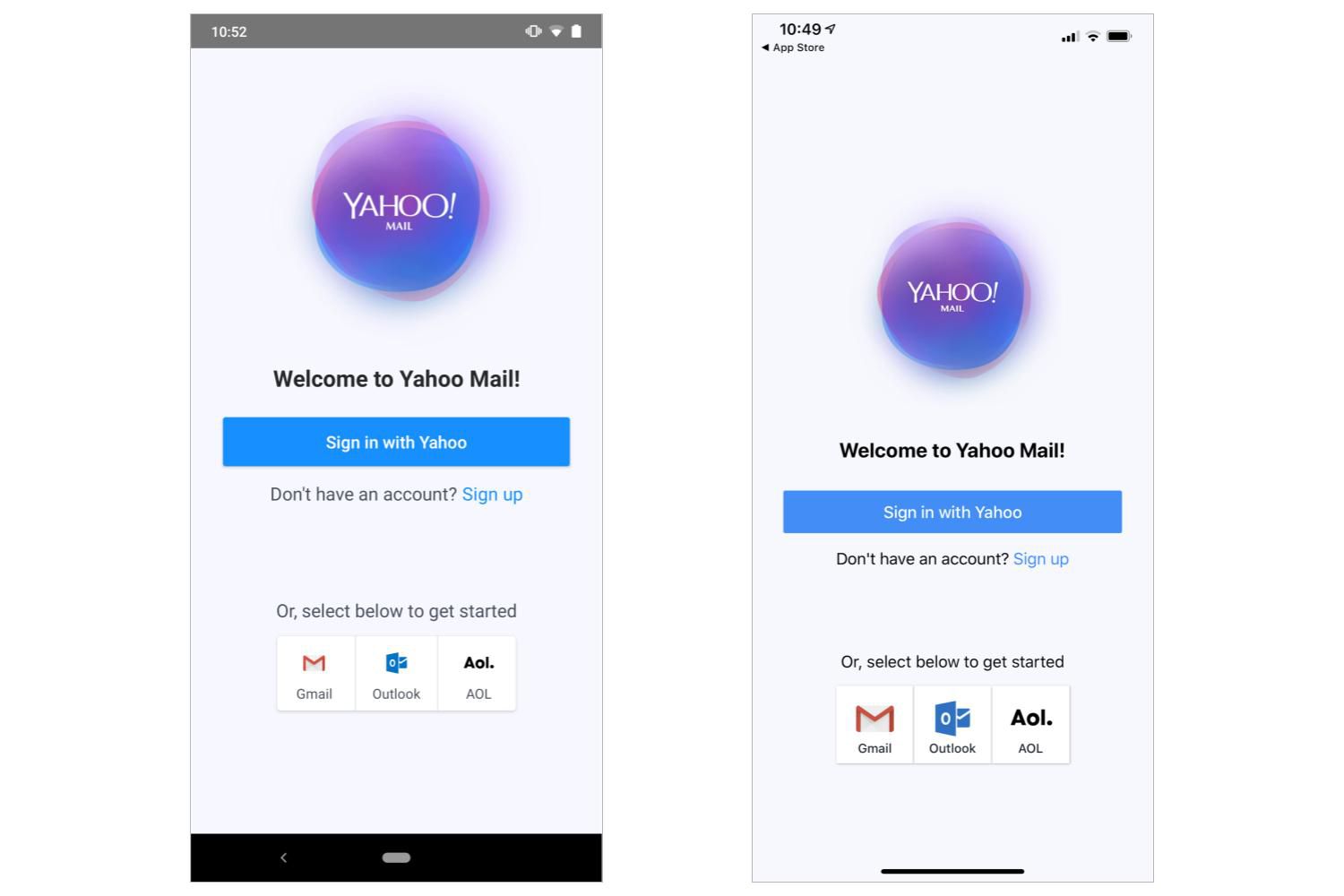
-
Pokud máte přístup k jinému zařízení připojenému k internetu, zkuste přistupovat ke svému účtu Yahoo! Pošta na tomto zařízení. Pokud například máte potíže s přístupem k Yahoo Mail na stolním počítači, přepněte místo toho na notebook, tablet nebo smartphone. Otevřete prohlížeč na tomto jiném zařízení, přejděte na https://mail.yahoo.com a přihlaste se ke svému účtu.
-
Pokud systém neakceptuje název vašeho účtu nebo heslo, spusťte proces obnovení hesla.
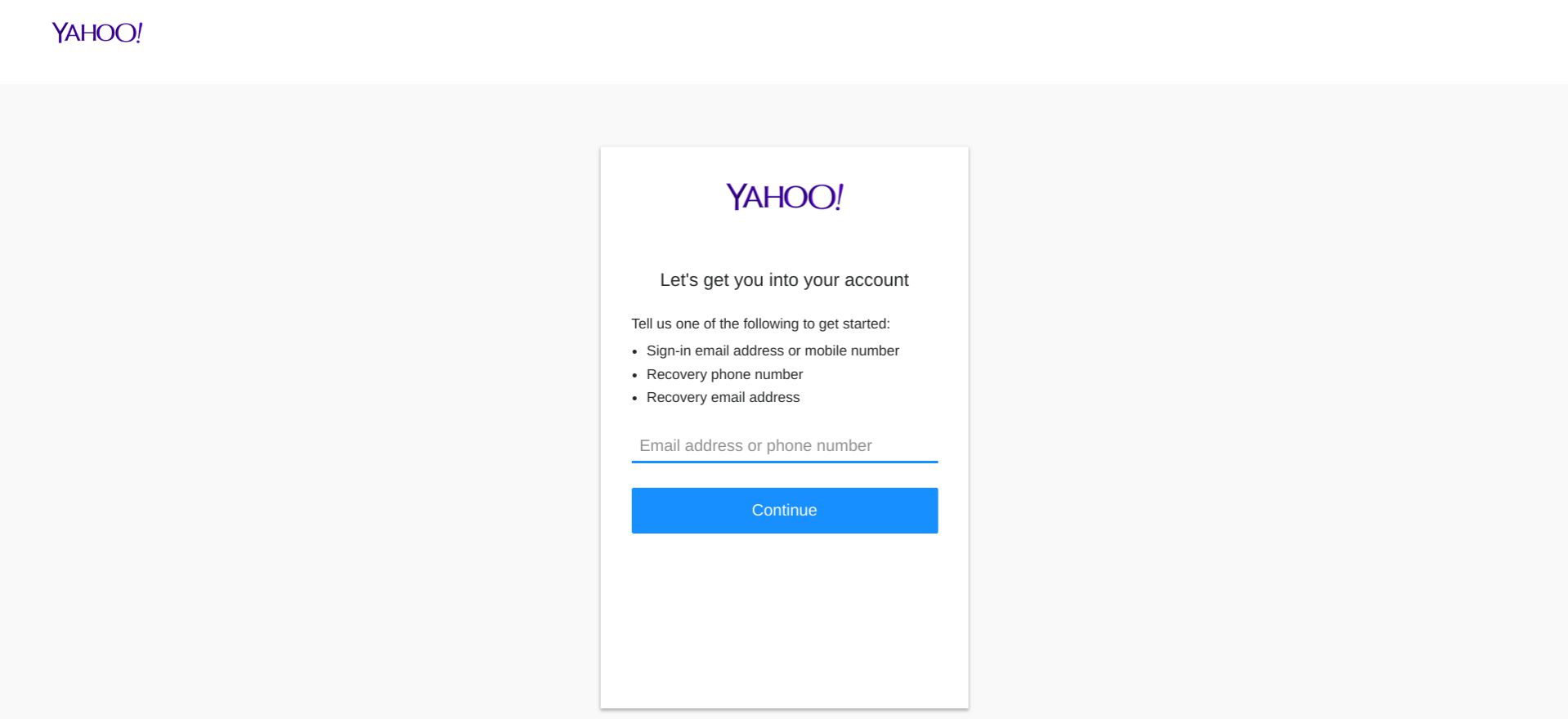
Na přihlašovací stránce Yahoo Mail klepněte nebo klikněte na „Problémy s přihlášením?“ odkaz. Tím se dostanete na začátek procesu obnovení přístupu k účtu. Na této stránce zadejte kteroukoli ze čtyř informací a spusťte proces obnovy:
- E-mailová adresa
- Číslo mobilního telefonu
- E-mailová adresa pro obnovení
- Telefonní číslo pro obnovení
Postupujte podle pokynů, které se budou lišit v závislosti na metodě obnovení a informacích, které jste poskytli.
-
Pokud vám žádná z výše uvedených metod neposkytuje přístup k vašemu účtu Yahoo Mail, budete možná muset požádat o pomoc podporu Yahoo.